简介
本文档介绍使用新的安全访问服务提供商证书更新身份提供程序(IdP)证书所需的步骤。
背景信息
用于虚拟专用网络(VPN)身份验证的思科安全访问安全断言标记语言(SAML)证书即将过期,并且可以在验证VPN用户时用用于对其进行身份验证的当前IdP进行更新。
有关此功能的详细信息可在安全访问通告部分中找到。

注意:默认情况下,大多数IdP不会验证此SAML证书,这不是要求,这意味着您的IdP中不需要进一步操作。如果IdP确实验证安全访问证书,请继续在IdP配置中更新安全访问证书。
本文档介绍用于确认配置的IdP是否执行证书验证的步骤:Entra ID (Azure AD)、PingIdentity、Cisco DUO、OKTA。
先决条件
要求
- 访问您的思科安全访问控制面板。
- 访问您的IdP仪表板。
思科安全访问控制面板
| 注意:请确保在执行激活新安全访问证书的下一个步骤之后,如果您的IdP执行此证书验证,请使用新证书更新您的IdP;否则,远程访问用户的VPN身份验证可能会失败. 如果您确认IdP正在进行此证书验证,我们建议您在Secure Access中激活新证书,并在非工作时间内将其上传到IdP。 |
在安全访问控制面板中,只需要转至Secure > Certificates > SAML Authentication > Service Provider certificates,在“New”证书上点击“Activate”。
点击“激活”(Activate)后,您可以下载新的安全访问证书(New Secure Access certificate),以便在IdP中导入(如果它正在执行证书验证)。

Microsoft Entra ID (Microsoft Azure)
默认情况下,Entra ID (Azure AD)不执行证书验证。
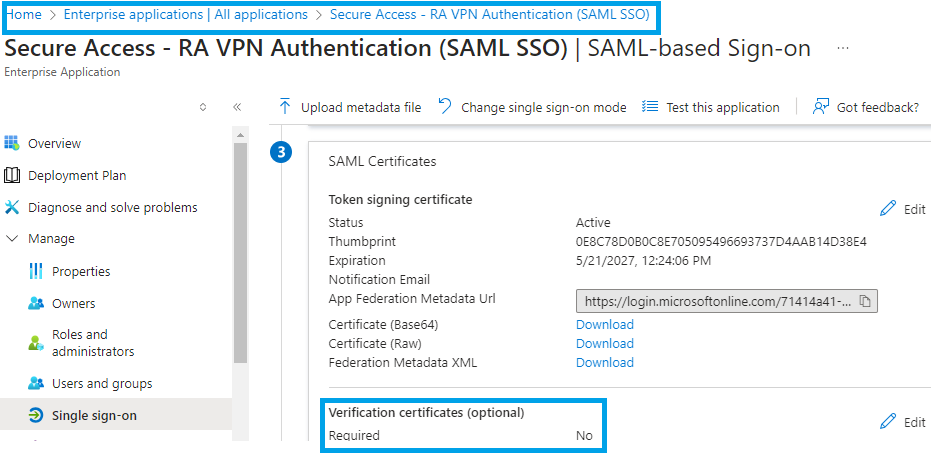
如果IdP Entra ID的值“Verification Certificate (optional)”设置为“Required = yes”,请点击Edit和“Upload certificate”以上传新的安全访问SAML VPN证书。
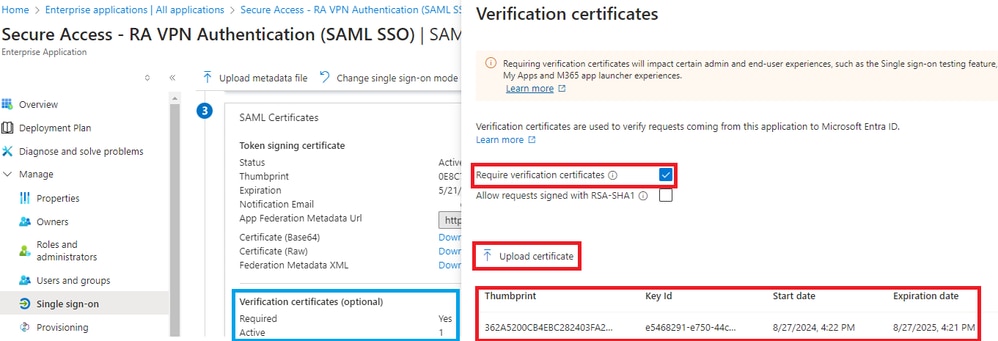
PingIdentity
默认情况下,PingIdentity不执行证书验证。

如果IdP Pingidentity中的值Enforce Signed AuthnRequest设置为“Enabled”,请点击Edit并上传新的安全访问SAML VPN证书。

思科DUO
默认情况下,Cisco DUO执行签名请求验证,但是,除非启用断言加密,否则不需要对DUO本身执行操作。
对于签名请求,DUO可以使用管理员提供的元数据实体ID链接下载新证书。
签名响应和断言操作
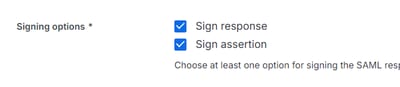
实体ID设置
此步骤中不需要执行任何操作,DUO可以从实体ID链路中提取新证书:https://<entry-id>.vpn.sse.cisco.com/saml/sp/metadata/<profile_name>。

断言加密
如果在IdP思科DUO中,值“Assertion encryption”标记“Encrypt the SAML Assertion”,请点击“choose File”并上传新的安全访问SAML VPN证书。
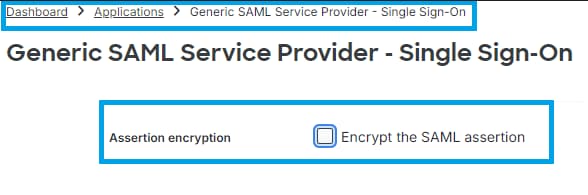
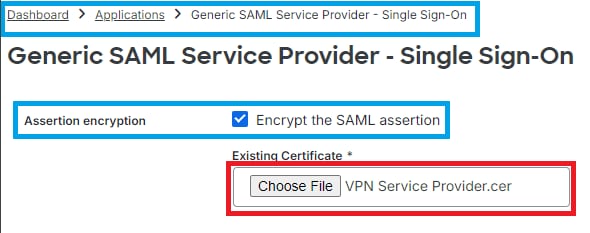
OKTA
默认情况下,OKTA不执行证书验证。General > SAML Settings下没有选项表示“Signature Certificate”。
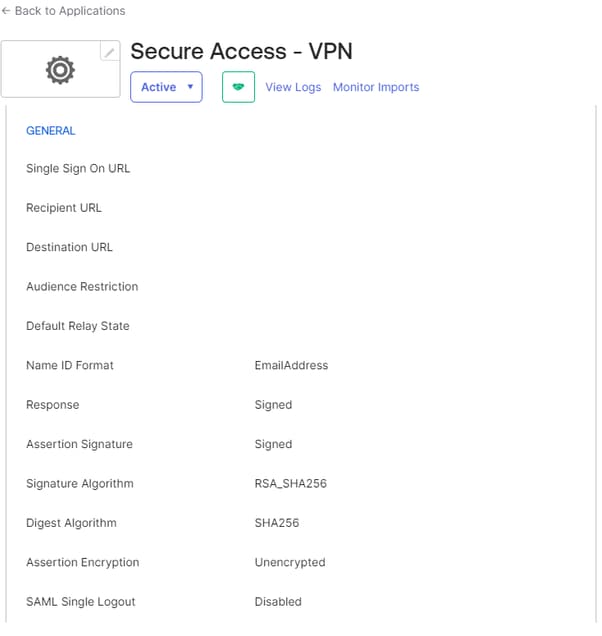
如果在IdP OKTA中,在General > SAML Settings下有一个值为“Signature Certificate Assertion encryption”的值,则表示OKTA正在执行证书验证。点击“编辑SAML设置”(Edit SAML Settings),点击签名证书(Signature Certificate)并上传新的安全访问SAML VPN证书。
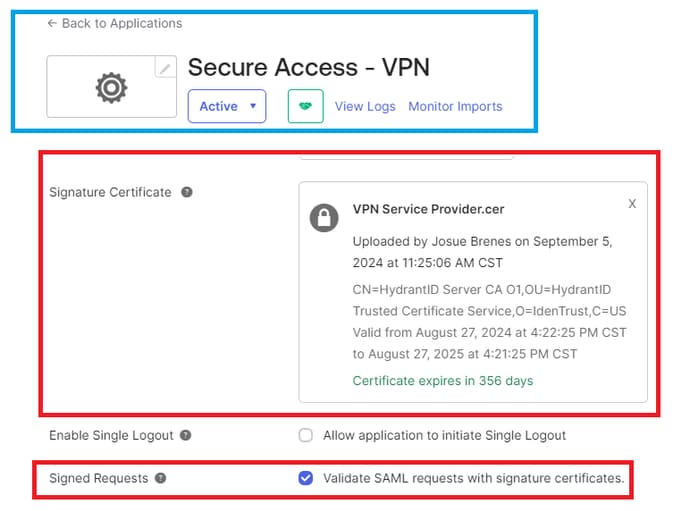
相关信息